
苹果新版的iOS13系统正式更新啦!三顿从六月份开始使用内测版,到现在也已经有近三个月的时间。
iOS13新增了很多功能,颜值上,很多应用和系统界面也得到了更新,有全新的深色模式:

而功能上让三顿印象深刻的是一些细节的改动,触觉反馈替代了原先的3D touch,长按应用就能弹出功能栏。

再比如超快的面容解锁,App的启动速度加快、占存减少,不连WiFi也能下载AppStore上超过200M的App...除此之外还有哪些新的功能,它究竟值不值得升级,从一个使用者的角度,我想和大家分享一下我的感受。

iOS13有哪些值得推荐的功能?
更强大的图片和视频处理功能
iOS13中的照片App得到了全面的更新,图片会按日、月和年进行分类:

当然不只是颜值上改变,图片和视频的编辑功能也更强大,就拿图片来说,可以自由调节图片的色温色调,锐度清晰度等等。

除此之外还有滤镜和更专业的剪裁选项,每个都支持调节具体的参数:

原本我们需要下载各种第三方App来实现修图,现在自带的图片处理功能就已经非常强大。
让三顿惊喜的还有更新后的图片标注功能,我们可以在图片上自由添加文本、形和签名,甚至还能为图片加上放大镜效果。

对于像三顿这样天天需要编辑处理大量图片的运营小伙伴来说堪称神器,另外原先添加数字签名要下载各种App,现在直接就能搞定。
全新的触觉反馈功能
这是iOS13所有的更新中,让三顿最不习惯的一个功能。在早先的文章中,三顿给大家介绍过iOS的重力感应,在屏幕上重按应用会弹出与应用相关的一些功能选项。

在更新或下载多个应用时,重按应用还能选择优先下载或是取消下载应用。

在控制面板中还可以重按手电筒调整亮度等级,除此之外,重按网络、音乐等板块,都可以调出更加具体的设置选项。

而在iOS13中,重力感应正式下线,“重按”被“长按”所取代,现在只需要长按就能开启前面所提到的功能选项。
这样一来,支持的机型更多,而像长按支付宝直接支付、长按微信直接扫码这样的应用场景也显得更加方便:

更强大的文件和分享功能
这是个多少有些无奈的更新,在经历无数个版本之后,iOS终于终于支持解压缩文件啦!是的,现在在iOS自带的浏览器中添加了一个下载管理器,支持直接下载文件。

而下载的文件支持直接解压!是的,iOS终于支持解压缩文件啦!

除此之外,在更新后的文件App内还可以直接访问像iCloud、百度网盘这样的文件服务器,访问和下载文件更加方便!

而更惊艳的是,图片、视频以及文件现在都支持生成分享链接,自动生成iCloud链接,支持电脑打开,简单的分享内容再也不需要借助网盘工具啦!

其他隐藏功能
以上,是在这次更新中,让三顿印象深刻的几个功能。说实话,从一个使用者的角度来说,我并不觉得这次更新有多惊艳。
它更多的是在系统的流畅和稳定性上的提升以及一些细节的优化,你能切实的感受到使用的流畅,打开应用的加快。当然,在新版的iOS13中还有这些不易察觉的新功能:
▼ 低数据模式
类似原先的低电量模式,减少网络数据的使用,如果你流量有限,不妨可以尝试一下这个功能。

▼ 电池健康调整
可以自由选择直接充电至100%或是暂缓充电至80%以上,减缓电池的老化和耗电现象。

▼ 文本快捷工具栏
在输入内容的情况下,三指长按可以呼出一个快捷工具栏,支持对内容进行复制粘贴和撤销等操作。

▼ 取消AppStore下载限制
以前连接Wifi才能下载200MB以上的内容,现在可以自由设置,下载应用再也不受限制。

篇幅有限,还有很多新增功能,比如各种App界面的更新,比如支持接入鼠标,支持连接2个Airpods,面容解锁可以提供触觉反馈,支持安装第三方字体等等。
如果你想了解完整的更新内容,可以访问官网进行查看:https://www.apple.com/cn/ios/ios-13/features/
iOS上还有这些超好用的功能
除了这次更新新增的功能外,iOS本身就有很多值得推荐的功能,在这里也给大家做一个盘点。
Safari浏览器
这个很多人完全不用,存在感超低的iOS自带浏览器,其实有很多给力的隐藏功能!
在iOS13中,浏览器左上角的按钮被赋予了更多功能,支持直接调整页面的文字大小。

支持开启阅读模式,只保留文字和内容图片,在阅读模式中页面背景、字体以及字号都可以调整,给你一个纯净的阅读体验。

设有阅读列表,可以将各种文章和内容链接添加到阅读列表中,查看起来更加方便。

支持长截图,是的在iOS13中,直接支持对页面进行长截图,长度及大小都可以自由选择。

支持保存为PDF文件,在新版iOS13中,手机就能将页面保存为PDF格式,分享内容更加方便!

快捷指令
早就给大家介绍过iOS中的捷径功能,这个App在更名为快捷指令后正式加入iOS13,功能也做了一些更新。
快捷指令有些类似于浏览器的插件,游戏的脚本,可以一键帮我们实现一些原本复杂的操作。

推荐它的第一个理由,是非常的高效。原本需要很多步骤的操作,比如打车去公司又比如收取蚂蚁森林的能量,现在可以一键完成。

推荐它的第二个理由,是它可以实现一些本身手机无法直接完成的操作。比如支持将多张照片转换为GIF图,支持生成PDF文件。

App本身就提供了一个大型的快捷指令中心,可以下载各种快捷指令供你使用。熟悉掌握之后,还可以建立属于你自己的快捷指令。

如果你感兴趣,可以点击这里查看三顿之前写的文章,了解更多有关快捷指令的功能介绍。
其他实用功能
iOS中还藏着不少的黑科技!比如这个从主页往左一滑就能找到的搜索框,非常显眼,却也是大家最容易忽视的一个功能。

很多小伙伴只是用它来检索安装的App,甚至很多人完全都不知道这个功能。其实除了搜索App外,它还是一个强大的全局搜索工具。输入关键词,手机中所有相关的内容,比如电话、短信、微博以及备忘录等等都能找到。

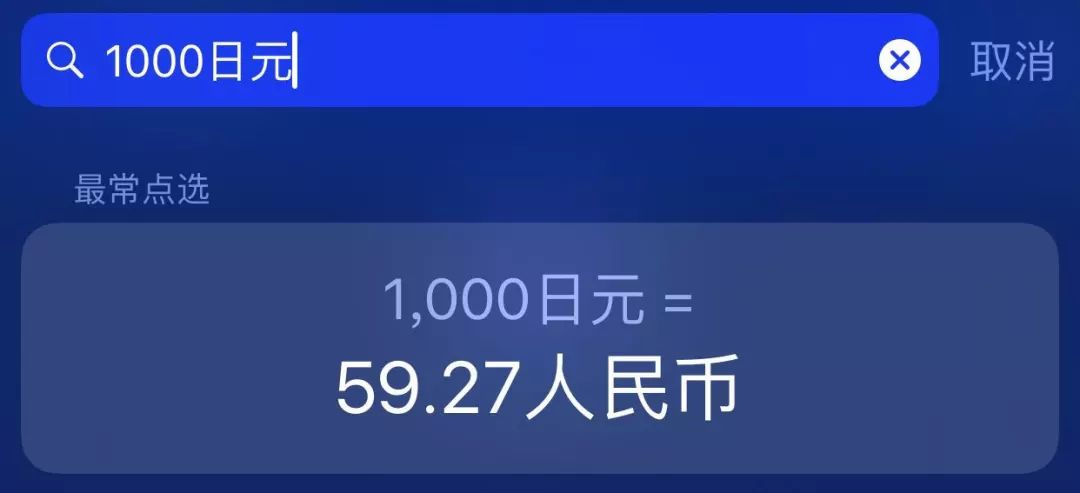 特地下个App查单词,其实搜索功能直接就能对词汇进行翻译(需要在设置-通用-词典进行设置),
特地下个App查单词,其实搜索功能直接就能对词汇进行翻译(需要在设置-通用-词典进行设置),
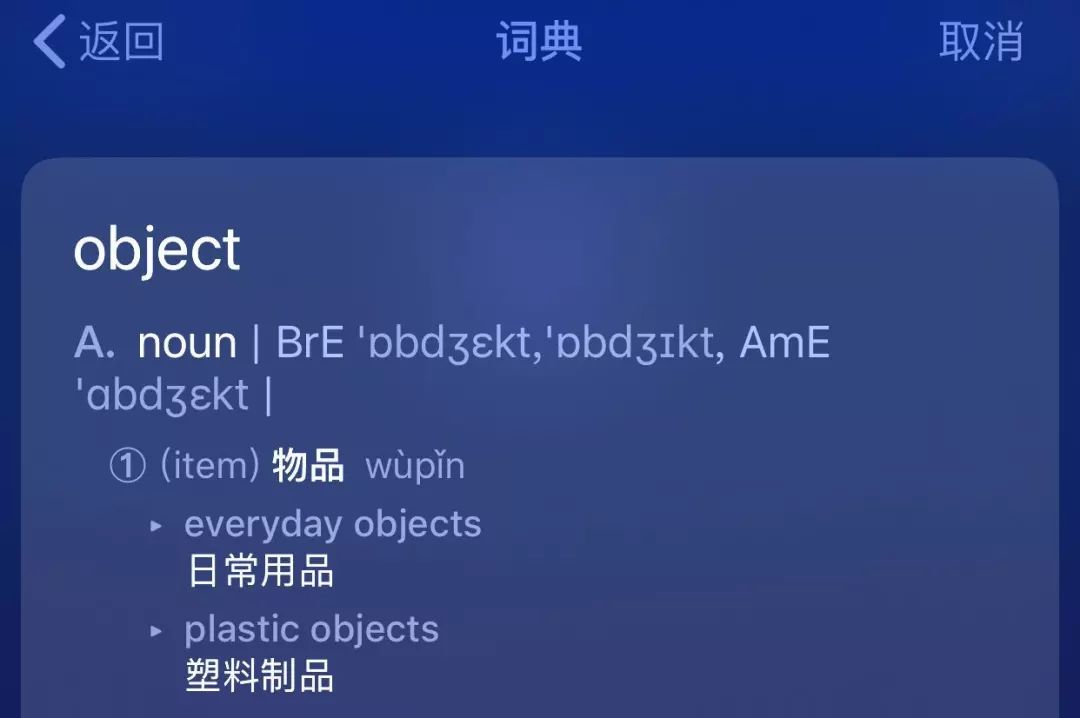 类似并不起眼的还有备忘录功能!
有些纸质文件需要扫描上传怎么办?其实iPhone自带扫描功能!
打开备忘录,新建一个文档,点击中间的加号就能找到扫描文稿的功能。
类似并不起眼的还有备忘录功能!
有些纸质文件需要扫描上传怎么办?其实iPhone自带扫描功能!
打开备忘录,新建一个文档,点击中间的加号就能找到扫描文稿的功能。
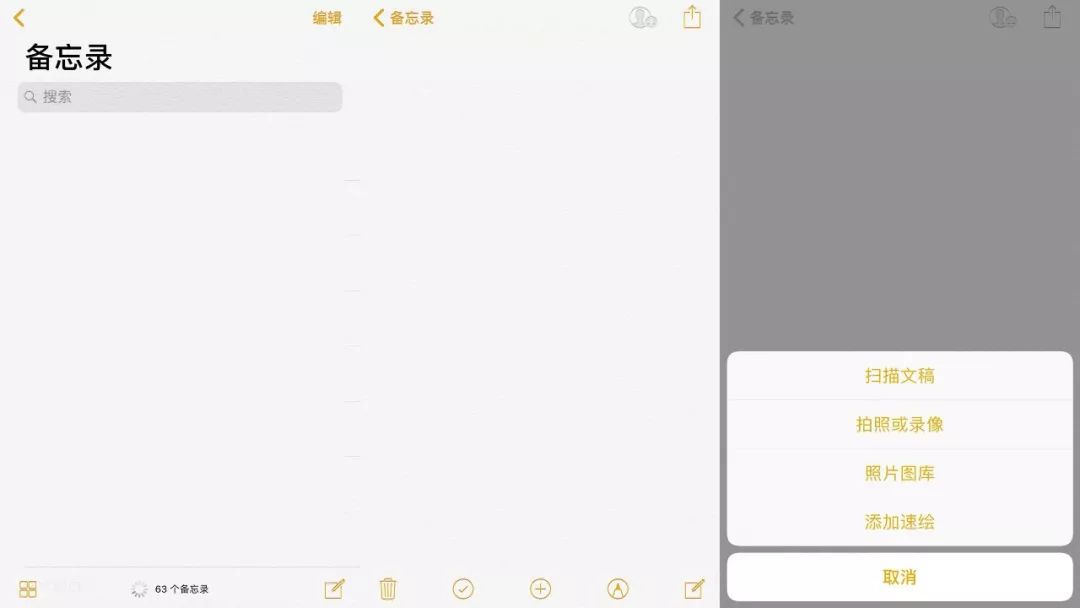 框选要扫描的内容,点击拍照按钮就能完成扫描。
框选要扫描的内容,点击拍照按钮就能完成扫描。
 不管是图片还是文字,都可以进行扫描。
点击右上角的分享按钮就能保存为图片或是PDF的格式。
不管是图片还是文字,都可以进行扫描。
点击右上角的分享按钮就能保存为图片或是PDF的格式。
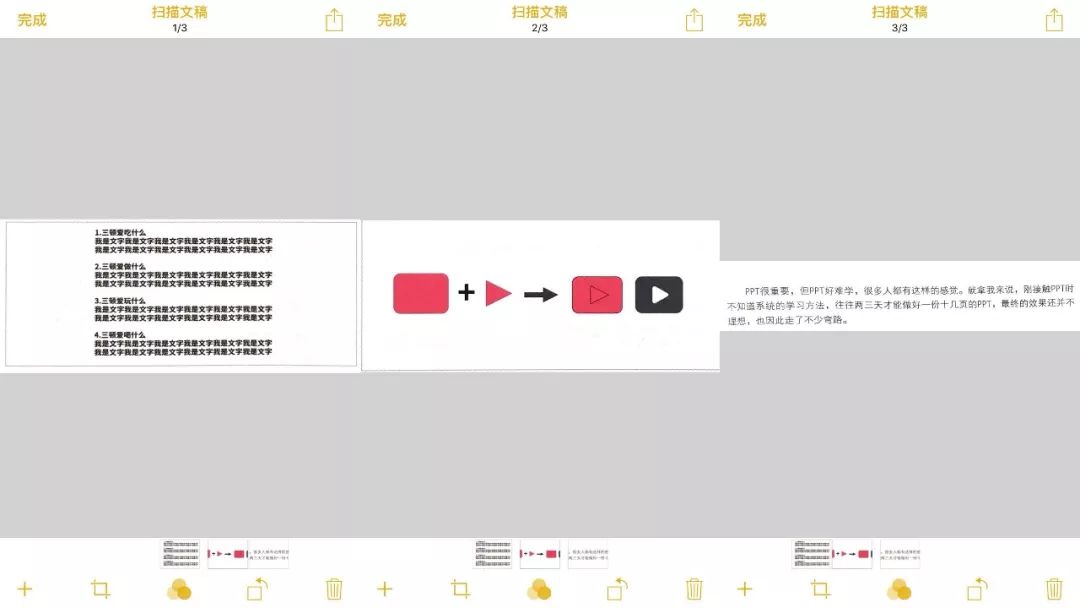 除了扫描之外,在备忘录中还有一个非常给力的功能,那就是文件加密。
如何在iphone中隐藏一些私密的照片?同样是先将照片上传到备忘录中。
除了扫描之外,在备忘录中还有一个非常给力的功能,那就是文件加密。
如何在iphone中隐藏一些私密的照片?同样是先将照片上传到备忘录中。
 上传后点击右上角分享按钮,点击锁定备忘录,输入密码,之后就可以将照片或是资料进行锁定啦。
上传后点击右上角分享按钮,点击锁定备忘录,输入密码,之后就可以将照片或是资料进行锁定啦。
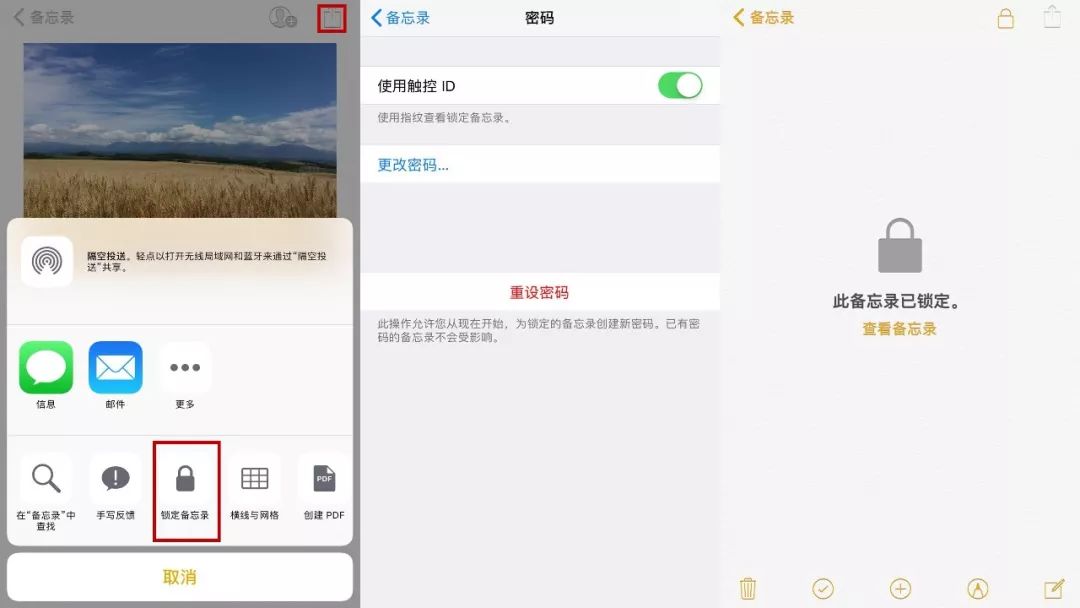 是的,容易忘记各种账号密码?
有一些重要的资料?
都可以用这个加密功能进行加密,并且非常的方便。
是的,容易忘记各种账号密码?
有一些重要的资料?
都可以用这个加密功能进行加密,并且非常的方便。
如果你感兴趣,可以点击这里查看三顿之前写的文章,了解更多iOS中隐藏的黑科技。

赶快收好这份超全的iOS13体验和使用指南吧:

如果要让三顿评价这次iOS13更新,我会觉得无功无过,但也有惊喜,特别是很多细节上的优化以及流畅性的提升,希望这篇文章能在使用上给大家做一些参考。
好了,整整3000字的长文,写稿不易,如果觉得有用,希望你能点下右下角的在看小小支持和鼓励一下三顿哦~
推荐阅读:
苹果发布会PPT都在用的动画技巧!
一篇文章教你搞定PPT配色难题!
收好这套超5万人在学的PPT课程!
推荐资源:
























 被折叠的 条评论
为什么被折叠?
被折叠的 条评论
为什么被折叠?








